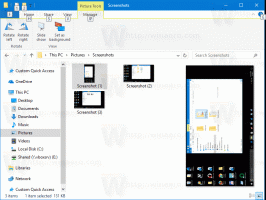วิธีซ่อมแซม Explorer ที่แสดงไอคอนที่ไม่ถูกต้องโดยการลบและสร้างแคชไอคอนใหม่

บางครั้ง Windows จะแสดงไอคอนที่ไม่ถูกต้องสำหรับไฟล์ประเภทต่างๆ และแม้กระทั่ง บังคับให้รีเฟรชไอคอน ไม่สำเร็จ. ซึ่งมักเป็นผลมาจากแคชไอคอน Windows เสียหายเนื่องจากการปิดระบบที่ไม่เหมาะสม ในกรณีนี้ คุณสามารถลบไอคอนแคชและรีสตาร์ท Explorer เพื่อให้ Windows สร้างแคชไอคอนใหม่อีกครั้ง เรามาดูวิธีการทำกัน
- ไฟล์แคชของไอคอนถูกซ่อนอยู่ใน Windows ดังนั้นหากคุณตั้งค่าซ่อนไว้และไม่แสดงไฟล์ระบบ คุณจะต้องแสดงไฟล์เหล่านั้น เพื่อทำสิ่งนี้, เปิดแผงควบคุม.
- เปิดตัวเลือกโฟลเดอร์แล้วไปที่แท็บมุมมอง เลือกตัวเลือก แสดงไฟล์ โฟลเดอร์ และไดรฟ์ที่ซ่อนอยู่. ยกเลิกการเลือกตัวเลือกด้วย ซ่อนไฟล์ระบบปฏิบัติการที่ได้รับการป้องกัน. จากนั้นคลิกตกลงและปิดแผงควบคุม
- กดปุ่ม Win+R พร้อมกันบนแป้นพิมพ์เพื่อเปิดกล่องโต้ตอบเรียกใช้
- ในกล่องโต้ตอบ Run ให้พิมพ์ %localappdata% แล้วกด Enter
- โฟลเดอร์ข้อมูลแอปในเครื่องของคุณ (C:\Users\
\AppData\Local) จะเปิดขึ้น ค้นหา iconcache.db ไฟล์. ลบไฟล์นี้ - ตอนนี้ รีสตาร์ทเชลล์ Explorer หรือออกจากระบบและเข้าสู่ระบบอีกครั้ง
หรือคุณสามารถใช้ Winaero Tweaker
- ดาวน์โหลด Winaero Tweaker.
- เรียกใช้และไปที่ Tools\Reset Icon Cache:
- ตอนนี้ทุกครั้งที่คุณต้องการรีเฟรชแคชไอคอน ให้คลิกปุ่ม "รีเซ็ตไอคอนแคช"
หากสาเหตุของไอคอนที่เสียหายคือแคชของไอคอนที่เสียหาย ตอนนี้ไอคอนของคุณควรแสดงอย่างถูกต้อง หากวิธีนี้ไม่ได้ผล ให้อ้างอิงบทความนี้: วิธีบังคับให้ Explorer รีเฟรชไอคอน